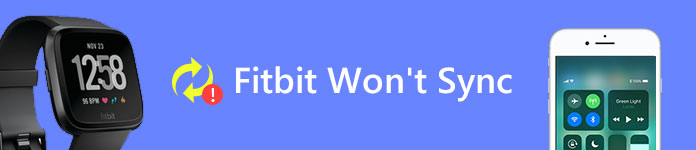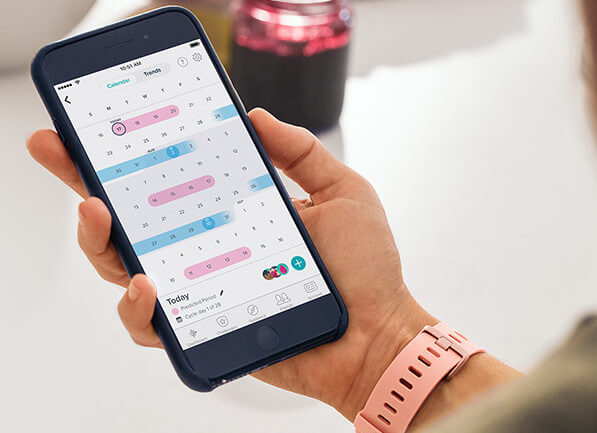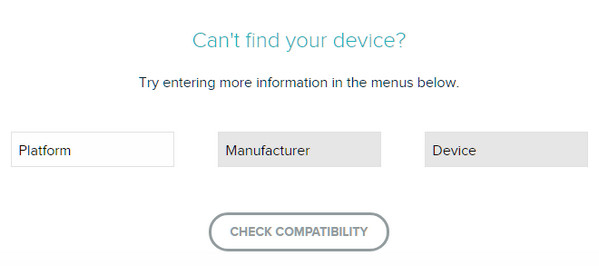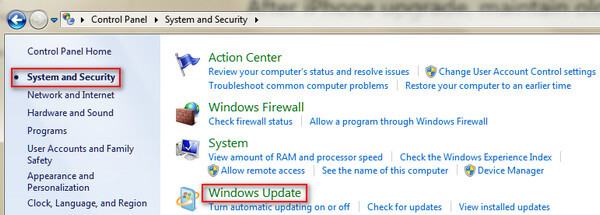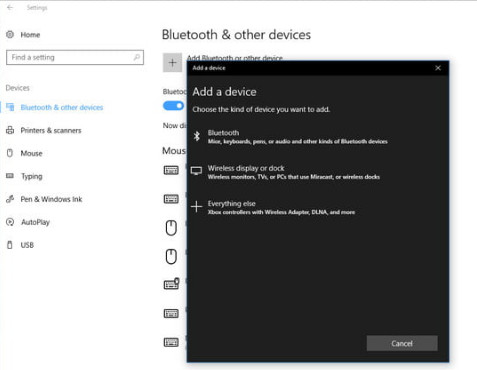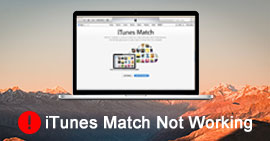10 løsninger for å fikse Fixbit blir ikke synkronisert til iPhone / Android / Computer
Oversikt
Hvis du lider av problemet med at Fixbit slutter å synkronisere på enheten din, er det bare å lese dette innlegget for å forstå hvorfor og hvordan du løser det. 10 enkle å følge løsninger vil hjelpe deg med å fjerne dette problemet på en sikker måte.
Hvis du er en av fitness-fanatikere, vil du bli kjent med Fitbit.
Som den mest populære fitness-trackeren sporer den din aktivitet, trening, søvn, vekt og mer for å nå dine helse- og treningsmål og mer, og få samlet kondisjonsdata på enhetene dine, ofte iPhone, Android eller datamaskin til instrumentbordet.
Noen Fitbit-brukere klager imidlertid over at Fitbit ikke vil synkronisere som følgende bruker,
"Ladetiden min synkroniseres ikke. Jeg har hatt den i en måned uten problemer, og plutselig synkroniseres den ikke. App sier at den ikke finner trackeren. Hva kan jeg gjøre? Jeg har en Android-galakse S4. "
Hvis du også lider av det samme problemet med Fitbit synkroniserer ikke, følg bare denne siden for å gjøre det klart hvorfor og hvordan du løser problemet.
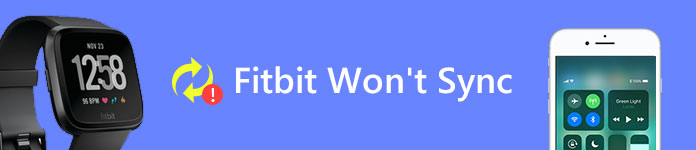
Fixbit vil ikke synkroniseres
Del 1. Hva er Fitbit-synkronisering?
Fitbit-synkronisering er prosessen som synkroniserer data samlet med telefoner, nettbrett og visse datamaskiner til Fitbit-dashbordet.
Dashbordet er der du kan spore fremgangen din, se hvordan du sov, sette deg mål, logge mat og vann, utfordre venner og mye mer.
For å synkronisere data, må du laste ned Fitbit-appen på kompatible enheter, deretter sette opp Bluetooth og Wi-Fi, og til slutt koble den vellykket for å synkronisere data.
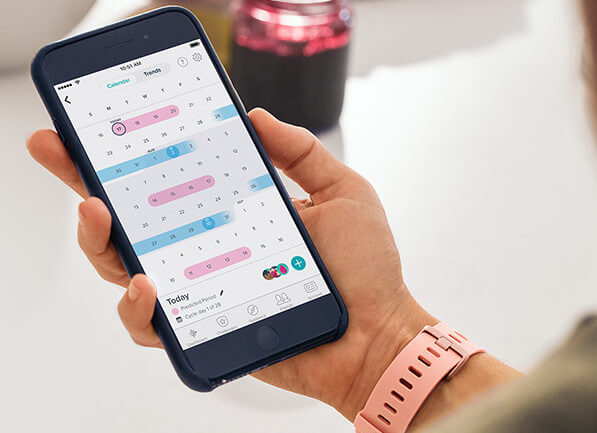
Del 2. Hvorfor og hvordan fikser jeg Fitbit som ikke synkroniserer (10 løsninger)
Når du får meldingens popup som Fitbit ikke vil synkronisere, følg bare beskrivelsen nedenfor for å vite årsakene og løsningene for å fikse den
#1. Sjekk enhetene dine
Fitbit kan fungere på de fleste enheter som Android, iOS, Windows, etc., men ikke på alle enheter.
Bare sjekk om enhetene dine er kompatible med Fitbit-appen.
Gå til https://www.fitbit.com/enheter, skriv inn telefon- eller datamaskinprodusenten, modellen osv. For å se om enheten din er i den støttede listen over Fitbit.
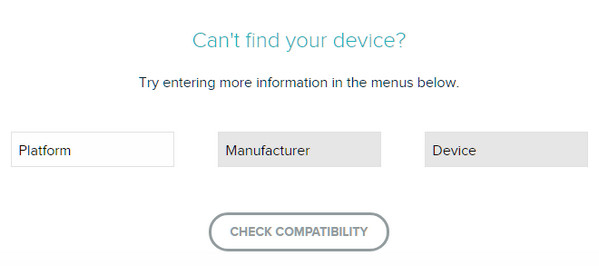
# 2. Oppdater enheten til den nyeste versjonen
Noen ganger kan det hende at utdaterte enheter ikke klarer å koble Fitbit-appen, sjekk følgende kompatible operativsystemer:
Apple iOS 9 eller nyere
Android OS 5.0 (Lollipop) eller høyere
Windows 10 versjon 1607.0 eller nyere
Hvis enheten din er utdatert, bare oppdater enhetene dine til den nyeste versjonen.
For IOS: Trykk på Innstillinger> Generelt> Programvareoppdatering.
For Android: Trykk på Innstillinger> Om telefon eller om enhet> Android-versjon.
For Windows-datamaskin: Åpne Kontrollpanel> System og sikkerhet> Windows Update.
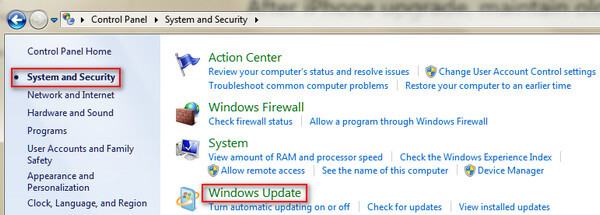
# 3. Sjekk Bluetooth-status
Fitbit-datasynkronisering fungerer via Bluetooth, slik at frakoblingen av Bluetooth på enheten din også får meldingen om ikke synkronisering.
Bare sjekk at Bluetooth er aktivert eller ikke.
For IOS: Trykk Innstillinger> Bluetooth. (iPhone Bluetooth fungerer ikke?)
For Android: Gå til Innstillinger> Tilkoblinger> Bluetooth.
OBS: Hvis du kjører OS 6.0 (Marshmallow), må du slå på lokasjonstjenester for å synkronisere trackeren (Innstillinger> Plassering), fordi Google endret tillatelseskravene.
For Windows-datamaskin: Innstillinger> system eller enheter for andre versjoner> Bluetooth.
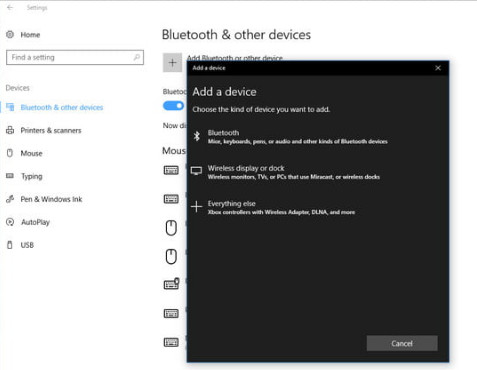
Du trenger kanskje: Hvordan fikse Bluetooth som ikke fungerer på Mac.
# 4. Sjekk Bluetooth-tilkoblinger
Du kan synkronisere Fitbit-data til mer enn en kompatibel telefon, bord eller datamaskin. Imidlertid kan du bare få Fitbit-synkronisering med en enhet samtidig.
Sjekk om du bruker to enheter som du prøver å synkronisere.
For å løse dette problemet, må du deaktivere Bluetooth-bindingen mellom ponen din og Fitbit før du bruker en annen telefon.
OBS: Du må fjerne trackeren fra telefonens Bluetooth-innstillinger, ikke fra appen.
# 5. Sjekk Wi-Fi-tilkoblingen
Wi-Fi-tilkobling er nødvendig for å synkronisere Fitbit-enheter.
Ikke-internettforbindelse eller svak internettforbindelse kan føre til at Fitbit ikke synkroniseres.
Så bare sørg for at Wi-Fi-nettverket fungerer. Du kan slå av og slå på ruteren eller få flytte Fitbit-enheten nærmere ruteren osv.
# 6. Sjekk Fitbit-enheter
Du kan legge til mer enn en Fitbit-enhet til kontoen din for å se den daglige aktiviteten på dashbordet. Imidlertid kan ikke alle Fitbit-enheter dele den samme kontoen.
Du kan ikke ha både Fitbit Ionic og Fitbit Versa koblet til den samme kontoen.
Du må fjerne en fra kontoen din før du legger til den andre for synkronisering.
# 7. Start Fitbit-enhetene dine på nytt
Noen ganger kan bare en omstart av Fitbit også føre det til det normale.
Omstart av Firbit-enheten sletter ikke aktivitetsdata, med unntak av varsler.
Lær her til gjenopprette slettede appdata på iPhone.
Likevel fungerer denne måten også når Fitbit ikke svarer på knappetrykk, trykk, sveip, ikke sporing av trinn eller annen status osv.
# 8. Avinstaller og installer Fitbit-appen på nytt
De ukjente årsakene fra selve Titbit-appen kan også føre til synkronisering.
Dermed trenger du bare å avinstallere Fitbit-appen og installere den på din telefon, nettbrett eller datamaskin på nytt.
# 9. Merk av for alltid koblet til (bare Android-enheter)
Forsikre deg om at alternativet "Tilkoblet alltid" i sporingsinnstillingene er på. Det forbedrer Bluetooth-tilkoblingen mellom telefonen og trackeren.
OBS: Dette alternativet får telefonbatteriet til å gå raskt.
# 10. Tilbakestill Fitbit-enheter
Tilbakestillingen fra fabrikken vil kaste Fitbit-enheten din i en original tilstand, hvor du kan bruke den som ny og få all synkroniseringsprosess i gang.
OBS: En fabrikkinnstilling av Fitbit-enheten vil slette lagrede data, inkludert dataene som ikke er synkronisert til Fitbit-kontoen, alarmer, mål og varsler.
Bare få Fitbit-sikkerhetskopi av data med app-sikkerhetskopieringsverktøy.
1Fest ladekabelen til trackeren din og koble den andre enden til en USB-port.
2 Trykk og hold inne knappen i omtrent to sekunder, og uten å slippe knappen, fjern ladekabelen fra trackeren din og vent i 7 til 9 sekunder til.
3Slipp knappen og hold den på igjen.
4Etter "ALT" og en hvit skjerm blinker, slipper du knappen og holder den på igjen.
5 Etter at du kjenner en vibrasjon, slipp knappen og hold den på igjen.
6Etter at du har sett "FEIL", slipper du knappen og holder den på igjen.
7Når du har sett "ERASE", slipper du knappen, og trackeren slås av.
8Slå på trackeren igjen, trykk på knappen eller fest ladekabelen (sørg for å koble den andre enden av kabelen). Hvis tiden på trackeren din leser 0:00, var tilbakestillingen vellykket.
Da må du fortelle Fitbit-kontoen din for konfigurering.

konklusjonen
Dette innlegget fokuserer på feilsøking av Fitbit-synkronisering. Når Fitbit ikke synkroniseres, trenger du bare å følge løsningene ovenfor for å fikse det.
Hvis du synes det er nyttig, ikke nøl med å legge dem igjen i kommentarfeltet nedenfor.
Hva synes du om dette innlegget?
Utmerket
Vurdering: 4.8 / 5 (basert på 188 stemmer)
Mer Reading
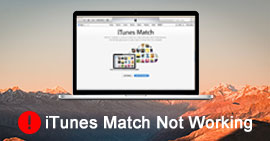 8 løsninger for å fikse iTunes Match fungerer ikke
8 løsninger for å fikse iTunes Match fungerer ikke
Når iTunes Match ikke fungerer, følg de 8 måtene å fikse den på, slik at du enkelt kan dele sanger på iPhone, iPad, iPod, PC, Mac og Apple TV blant familiene.
 Slik fikser du iPhone-mikrofon som ikke fungerer på iPhone X / 8/8 Plus / 7/6 / 6s
Slik fikser du iPhone-mikrofon som ikke fungerer på iPhone X / 8/8 Plus / 7/6 / 6s
Slik løser du iPhone-mikrofonen din ikke fungerer. Følg vår trinn-for-trinn-guide for å fikse iPhone-mikrofonproblemer og la telefonen din som vanlig.
 WhatsApp fungerer ikke? Få universell hjelp her i 2018
WhatsApp fungerer ikke? Få universell hjelp her i 2018
Hvis WhatsApp ikke fungerer, som ikke kan koble til Internett, WhatsApp-avbrudd, ikke sende / motta meldinger, krasje, fortsetter lasting, samtale mislyktes, etc. få de universelle løsningene her.